Man dažnai nereikia konfigūruoti skirtingų „Wi-Fi“ adapterių, tačiau šiandien man pavyko išbandyti „Netis WF2190“ adapterį. Aš jums šiek tiek pasakysiu apie šį įrenginį, parodysiu, kaip jį prijungti, įdiegti tvarkykles ir konfigūruoti. Nebrangus „Netis“ „Wi-Fi“ adapteris, palaikantis 802.11ac. Gali prisijungti prie 2,4 GHz ir 5 GHz „Wi-Fi“ tinklų. Jis prijungtas per USB 3.0. Kaip turėtų būti dviejų juostų adapteryje.
Maksimalus ryšio greitis: iki 300 Mbps 2,4 GHz diapazone ir iki 900 Mbps 5 GHz diapazone. Jei reikia, naudodamiesi „Netis WF2190“, galite platinti internetą per „Wi-Fi“. Yra „SoftAP“ palaikymas. Prieigos tašką galite sukonfigūruoti naudodami standartinį „Windows“ įrankį arba specialias programas. Straipsnio pabaigoje apie tai parašysiu išsamiau, pateiksiu nuorodas į instrukcijas.
Šis adapteris tinka tiek staliniams kompiuteriams, tiek nešiojamiesiems kompiuteriams. Bet aš patarčiau jį įsigyti tik asmeniniam kompiuteriui. Jis per didelis nešiojamam kompiuteriui ir antenoms. Galite rinktis kompaktiškesnį imtuvą. Stacionariam kompiuteriui WF2190 puikiai tinka.

Perskaičiau daug apžvalgų apie šį adapterį. Yra ir gerų atsiliepimų, ir blogų. Iš esmės visi skundžiasi vairuotojo ir programos kreivėmis. Mano „Windows 10“ jis pradėjo veikti iškart po prisijungimo. Jis buvo aptiktas automatiškai, neįdiegus tvarkyklių. Įrenginių tvarkytuvėje rodoma kaip „Realtek“. Šis adapteris veikia „Realtek 8812AU“ lustų rinkinyje. Palaiko „Windows 10 / 8.1 / 8/7 / Vista / XP“, „MacOS 10.11“ ir „Ubuntu 14.04“.
„Netis WF2190“ apžvalga
Įranga labai gera. Pats adapteris yra su dviem antenomis. Antenos galia 5dBi. Nuimami, jei reikia, galite juos pakeisti. Priėmimas šių antenų dėka yra labai geras.
Taip pat yra USB prailginimo laidas. Jis stendas. Jo dėka adapterį galite įdiegti vertikaliai. Taip pat yra kompaktinis diskas su tvarkyklėmis ir instrukcijomis.

Pats adapteris turi WPS mygtuką. Su jo pagalba galite greitai prisijungti prie „Wi-Fi“ tinklo neįvedę slaptažodžio. Apie WPS daugiau rašiau čia. Adapterį galima prijungti tiesiai prie kompiuterio USB prievado arba per prailginimo stendą. Pažiūrėkite, kaip jums labiausiai tinka.

Nepamirškite prisukti antenų. Be antenų „Netis WF2190“ greičiausiai apskritai nematys „Wi-Fi“ tinklo. Ir jei jis tai padarys, signalo lygis bus labai silpnas. Geriausias būdas prisijungti yra USB 3.0. Jei jis yra jūsų kompiuteryje ar nešiojamame kompiuteryje. USB 3.0 prievadas paprastai yra mėlynas.
„Netis WF2190“ tvarkyklės
Jei kompiuteryje turite „Windows 10“, tada, prijungus adapterį, greičiausiai jis bus sukonfigūruotas automatiškai. Sistema pati pasirinks tvarkyklę ir ją įdiegs. Belaidžio ryšio piktograma su žvaigždute turėtų pasirodyti pranešimų juostoje. Įrenginių tvarkytuvėje turiu „Realtek 8812AU Wireless LAN 802.11ac USB NIC“ adapterį.
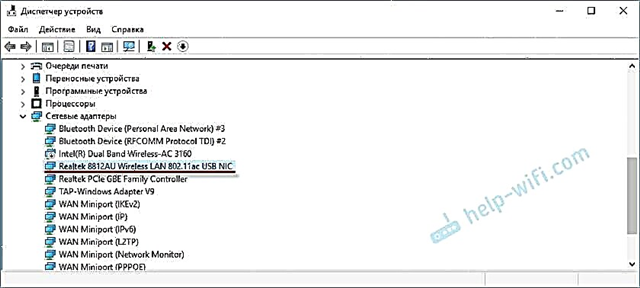
Jau galite prijungti kompiuterį prie „Wi-Fi“.

Galite prisijungti prie tinklo, patikrinti greitį, pamatyti, kaip veiks ryšys. Jei yra problemų arba yra mažas greitis, gali būti tikslinga atnaujinti tvarkyklę.
„Windows XP“ ir „Windows 7“ tvarkyklę tikrai reikės įdiegti rankiniu būdu. Manau, kad ir „Windows 8“.
Tvarkyklės diegimas iš disko arba atsisiuntimas iš svetainės
Rinkinyje yra diskas su tvarkyklėmis ir įrankis adapteriui valdyti. Mums tikrai nereikia šios programos, tačiau ji yra įdiegta kartu su tvarkykle. Pakanka įdėti diską į diską, paleisti install.exe ir baigti diegimą.
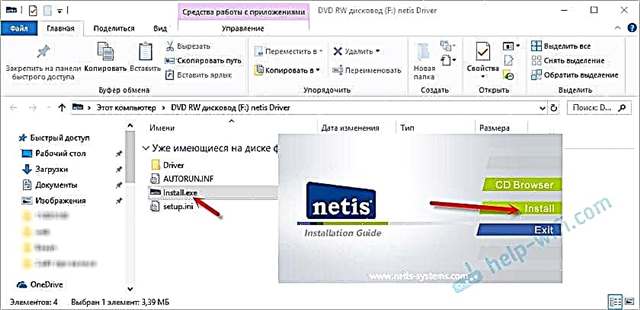
Po to turite iš naujo paleisti kompiuterį. Pasirodys „Netis USB“ belaidžio LAN programa. Tai atrodo taip:
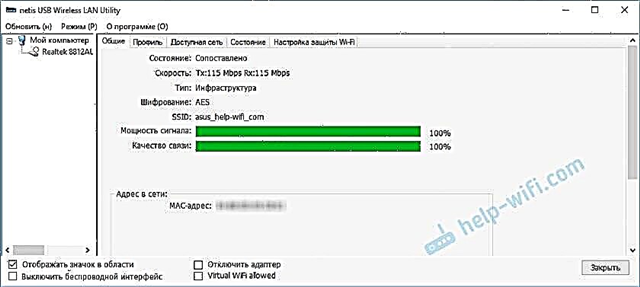
Man nepatinka šios papildomos programos. Ir jų nereikia. Prisijungti galite per „Windows“ tinklų sąrašą. Tiesa, naudodamiesi šia programa galite pabandyti sukonfigūruoti prieigos tašką („Wi-Fi“ platinti per WF2190 adapterį).
Bet aš patariu atsisiųsti tvarkyklę iš „Netis“ svetainės: http://www.netisru.com/Suppory/de_details/id/1/de/96.html
Ten visada galite rasti naujausią vairuotoją. Tiesa, naujausia šio adapterio versija yra nuo 17.02.21 (šio rašymo metu). Tačiau diske gali būti dar senesnė tvarkyklė.
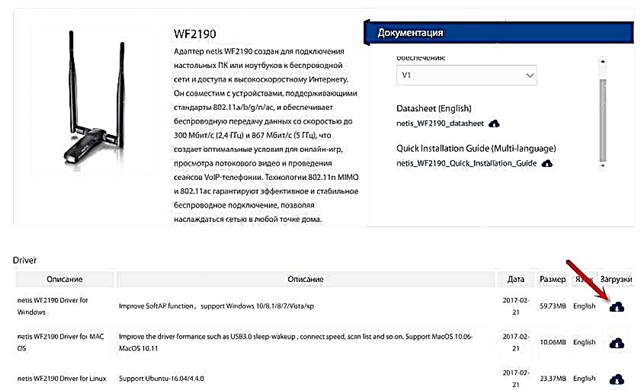
Išsaugokite archyvą kompiuteryje, atidarykite jį, paleiskite failą „Setup.exe“ ir palaukite, kol baigsis diegimas. Nepamirškite iš naujo paleisti kompiuterio.
Jei vis tiek kyla problemų, galite pabandyti rasti paties „Realtek 8812AU“ lustų rinkinio tvarkyklę. Pagal šią instrukciją netgi galite ieškoti įrangos ID. Komentaruose pabrėžta informacija, kad kai kurios problemos išsprendžiamos įdiegiant tvarkyklę iš WUSB6300 adapterio. Kuris veikia tuo pačiu lustu.
Papildoma informacija
Dar keletas patarimų ir sprendimų:
- Jei norite platinti „Wi-Fi“ per „Netis WF2190“ adapterį, rekomenduoju tai padaryti per komandinę eilutę. Skaitykite daugiau straipsnyje, kaip platinti „Wi-Fi“ iš nešiojamojo kompiuterio ar kompiuterio be maršrutizatoriaus. Arba per „Mobile Hotspot“, jei turite „Windows 10“.
- „Netis“ USB belaidžio LAN įrankis, tiesą sakant, nėra labai geras. Jei jį pašalinsite, tvarkyklė taip pat gali būti pašalinta. Bet aš netestavau. Galite tiesiog panaikinti žymės langelio „Rodyti piktogramą srityje“ žymėjimą. Kažkodėl neradau paleidimo metu.
 Aš nesuprantu, kodėl „Netis“ neleido įdiegti tvarkyklės be įrankio.
Aš nesuprantu, kodėl „Netis“ neleido įdiegti tvarkyklės be įrankio. - Jei kompiuteris nemato mūsų „Netis“ USB adapterio, pirmiausia jį prijunkite prie kito prievado. Pabandykite prisijungti be prailginimo laido. Patikrinkite kitame kompiuteryje.
- Neretai kyla problemų, kai įdiegus adapterį kompiuteris nemato „Wi-Fi“ tinklo. Paprastai jums reikia paleisti WLAN automatinio konfigūravimo paslaugą.
- Atminkite, kad lėtą ryšio greitį gali lemti ne vien imtuvas. Maršrutizatorius gali sumažinti greitį. Taip pat greičiui įtakos turi signalo lygis ir trukdžiai.
Laukiu jūsų atsiliepimų komentaruose. Jei turite klausimų, patarimų, naudingos informacijos apie „Netis WF2190“, tada taip pat rašykite. Aš atsakysiu visiems!

 Aš nesuprantu, kodėl „Netis“ neleido įdiegti tvarkyklės be įrankio.
Aš nesuprantu, kodėl „Netis“ neleido įdiegti tvarkyklės be įrankio.









